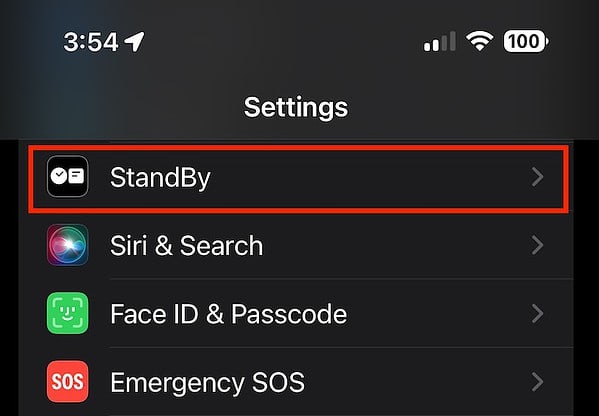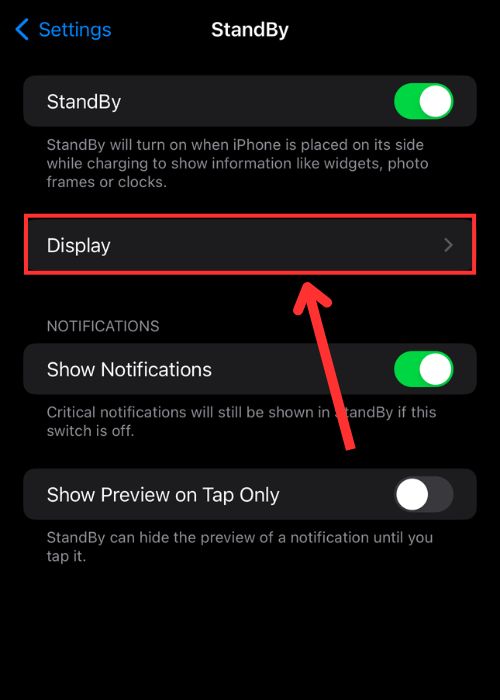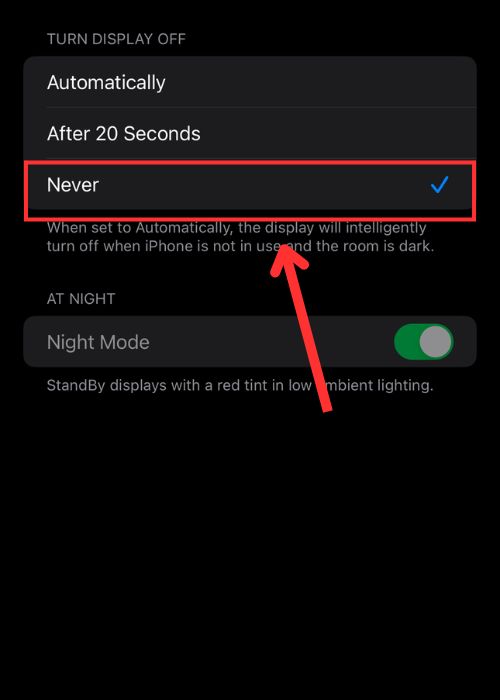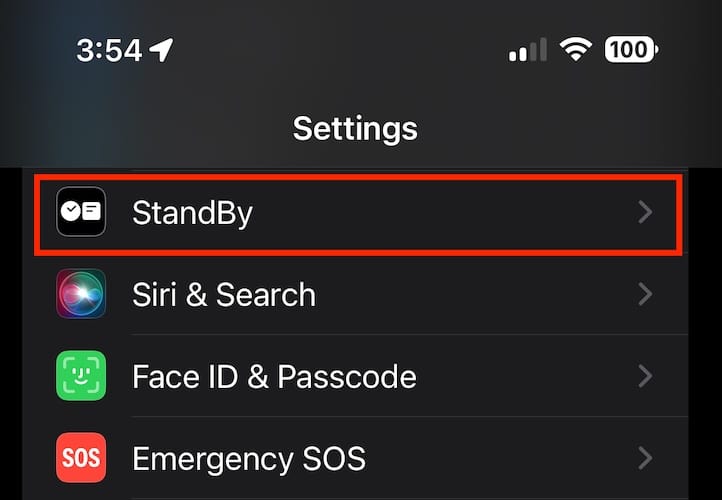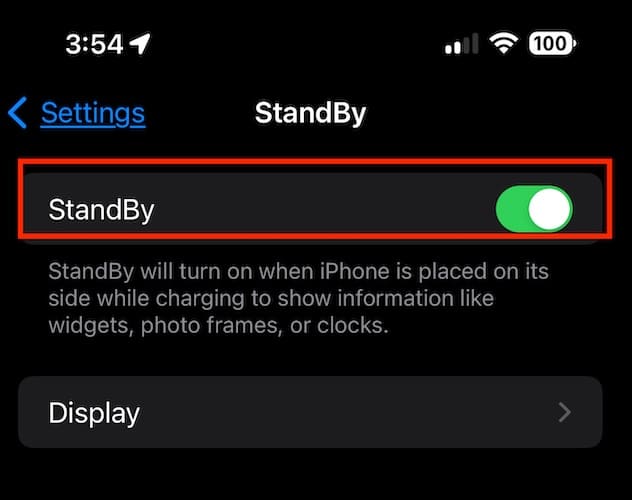Apple a introduit pour la première fois le mode veille sur iOS 17. La fonctionnalité est disponible sur tous les modèles d'iPhone prenant en charge iOS 17, mais fonctionne mieux sur les iPhones dotés d'écrans permanents, tels que l'iPhone 14 Pro ou les modèles plus récents. Si le mode veille de votre iPhone s'éteint après quelques secondes, voici quelques solutions rapides pour résoudre le problème.
Comment empêcher le mode veille de l'iPhone de s'éteindre après quelques secondes
Si vous possédez un iPhone 14 Pro ou un modèle plus récent, ces simples ajustements résoudront le problème.
1. Réglez Désactiver l'affichage sur Jamais dans les paramètres de veille
Temps nécessaire : 1 minute
Seuls les iPhone 14 Pro ou les modèles plus récents disposent de la fonction Always On en mode veille. Dans les paramètres Désactiver l'affichage, réglez-le sur Jamais pour que l'écran reste allumé tant que la veille est active.
- Lancement Paramètres depuis votre écran d'accueil.
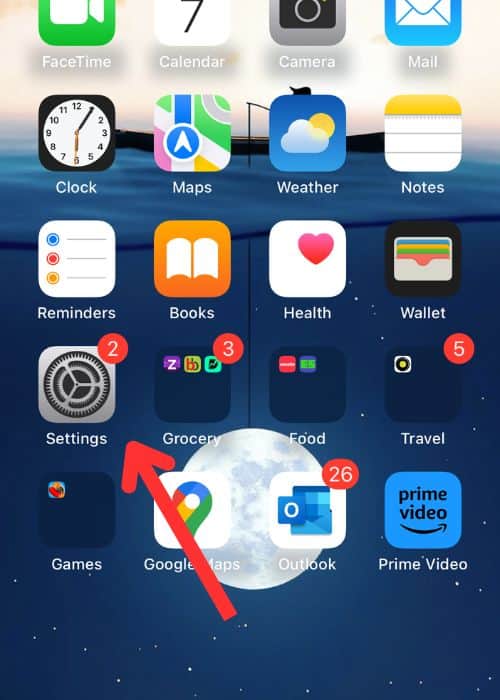 Publicité
Publicité - Faites défiler vers le bas et appuyez sur Attendre.

- Aller à Afficher. Vous trouverez trois options : Automatiquement, Après 20 secondes ou Jamais.

- Dans la section Désactiver l'affichage, choisissez Jamais.

2. Activez et désactivez le mode veille sur votre iPhone
C'est une bonne idée d'activer et de désactiver le mode veille pour résoudre les problèmes sous-jacents.
- Robinet Paramètres depuis votre écran d'accueil.

- Faites défiler un peu vers le bas et appuyez sur Attendre.

- Tourne le allumer l'interrupteur à bascule à côté de StandBy.

4. Assurez-vous que l'iPhone reste immobile pendant le chargement
Le mode veille se désactive s'il détecte une activité ou si vous déplacez votre iPhone. Pour que le mode reste actif, il est préférable de laisser l'appareil immobile pendant le chargement.
- Branchez votre iPhone et maintenez-le en position stationnaire pendant le chargement.
- Appuyez sur le bouton latéral.
- Lorsque le mode veille est activé, balayez vers la gauche ou la droite pour basculer entre les widgets, les photos et les horloges. De plus, faire glisser votre doigt vers le haut ou vers le bas explore les options de chaque vue.
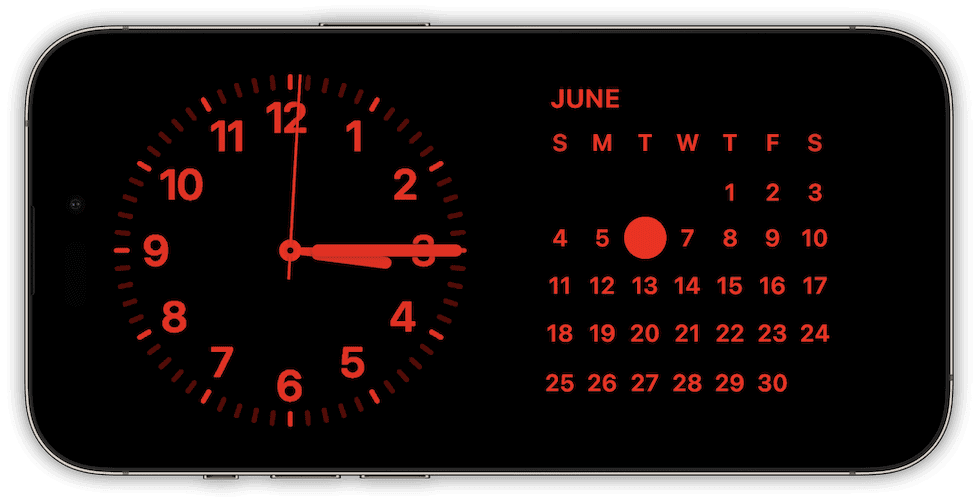
Le mode veille est l'une des fonctionnalités utiles qui transforme votre iPhone en horloge numérique lorsque vous ne l'utilisez pas. De plus, vous pouvez le personnaliser pour afficher d'autres widgets, à votre guise. Dans les paramètres StandBy, il existe également un mode nuit. Il assombrit l'écran dans l'obscurité avec une teinte rouge, donc ce n'est pas intrusif pendant que vous dormez.
->Google Actualités